Kako prenijeti Opera: ekspresna ploča, lozinke, oznake. Sinkronizacija u Operi
Zdravo! Kao i mnogi drugi članci na ovom mjestu, i ovaj je članak iz osobnog iskustva. Reći ću vam o rješenju problema s kojim sam se susreo prije nekoliko dana. Riječ je o spremanju postavki preglednika Opera. Pokazat ću vam kako možete prenijeti Express panel, oznake, lozinke i druge postavke preglednika Opera na drugo računalo ili prilikom ponovne instalacije sustava Windows.
Sve je započelo kad sam odlučio ponovno instalirati Windows 7 na Windows 10. A glavni zadatak bio je prenijeti postavke preglednika Opera. Bilo mi je vrlo važno prije svega u potpunosti prenijeti ekspresnu ploču, sve oznake i lozinke spremljene u Operi. Jednostavno rečeno, trebao sam spremiti svoj Opera profil i vratiti ga nakon ponovne instalacije sustava Windows, u novoinstalirani preglednik.
Moram odmah reći da na internetu nisam pronašao rješenje. O ovoj je temi mnogo članaka, a nakon njih možete jednostavno prenijeti oznake, postavke brzog biranja, povijest itd., Samo spremajući određene datoteke. Ali, lozinke se ne mogu prenijeti na ovaj način. Činjenica je da Opera sprema sve spremljene lozinke u zasebnu datoteku i povezane su s određenim korisnikom Windowsa. Kad sam datoteku lozinke prebacio na profil nove, novoinstalirane Opere, lozinke nisu prenesene. Web stranice za koje sam spremio lozinke jednostavno nisu imale mogućnost automatske prijave. Pa, u postavkama preglednika popis spremljenih lozinki bio je prazan. Tada sam se malo uzrujao, jer mi je bilo jako važno prenijeti sve spremljene lozinke.
Znao sam naravno da Opera ima značajku sinkronizacije. Ali negdje sam na internetu pročitao da ova funkcija sinkronizira samo oznake i otvorene kartice. Lozinke se ne sinkroniziraju. Iz nekog razloga sam se toga sjetio i isključio sam ovu metodu. I uzalud, kako se ispostavilo.
Kad sam već pročitao hrpu različitih uputa i shvatio da ne mogu prenositi lozinke, odlučio sam provjeriti funkciju sinkronizacije. I kako se ispostavilo, u Operi je sve sinkronizirano. Uključujući lozinke. U vrijeme mojih muka, verzija Opera bila je 43.0. Ne mogu sa sigurnošću reći, ali može biti da u ranijim verzijama sinkronizacija zaporke nije radila.
Kao rezultat: prenio sam cijeli svoj Opera profil (lozinke, ekspresna ploča, oznake, postavke) koristeći funkciju sinkronizacije prilikom ponovne instalacije sustava Windows. Na isti način, na primjer, možete spremiti i vratiti postavke Opera na novom računalu.
Kao što sam i učinio: u pregledniku iz kojeg sam trebao sve prenijeti stvorio sam račun Opera i omogućio sinkronizaciju lozinke u postavkama. Pričekao sam malo (nema statusa sinkronizacije) i prijavio sam se pod ovaj račun u pregledniku Opera na novoinstaliranom sustavu Windows 10 (na računalu imam dva operativna sustava). I za minutu su sve postavke pooštrene. Oznake, ekspresna ploča i što je najvažnije, sve su lozinke sinkronizirane. Kao da nisam ništa instalirao.
Spremite profil Opera (datoteke). Za svaki slučaj
Ne znam koji slučaj konkretno imate. Ali čini mi se da je ovo najvjerojatnije jedna od dvije mogućnosti:
- Pri ponovnoj instalaciji sustava Windows morate prenijeti sve postavke iz preglednika Opera. Posebnost je u tome što nakon ponovne instalacije najvjerojatnije nećete imati pristup pregledniku. Stoga vam savjetujem da mapu profila spremite na sigurno mjesto. Postoje sve datoteke u kojima se pohranjuju postavke ekspresne ploče, oznake, lozinke (koje datoteka ne može prenijeti).
- Novo računalo. Ili drugo računalo. U ovom je slučaju sve puno jednostavnije. Napokon, imat ćete pristup oba preglednika (čisti i stari sa svim postavkama). U tom slučaju možete odmah prijeći na postavljanje sinkronizacije.
Vrlo je jednostavno spremiti mapu profila sa svim postavkama. Otvorite izbornik preglednika i odaberite "About". Kopirajte put u mapu profila.

Otvorite Explorer ili "Moje računalo" i zalijepite ovu adresu u adresnu traku. Pritisnite Enter. Otvorit će se mapa s profilom Opera. Bolje je kopirati ovu mapu i spremiti negdje na sigurno mjesto. Može nam biti korisna.

U ovoj mapi neke datoteke sadrže oznake, brzu ploču itd.
Oznake i Oznake.bak su oznake.OznakeEkstra (ili speeddial.ini) - ekspresna ploča. Ako se ne varam.
Kolačići su pohranjeni kolačići web mjesta.
Podaci za prijavu (u prethodnim verzijama wand.dat) - lozinke koje se ne mogu prenijeti zamjenom datoteke. Samo sinkronizacijom.
Zamjenom ovih datoteka u novoinstaliranu mapu profila Opera vratit ćemo odgovarajuće podatke.
Sinkronizacija u Operi. Lozinke, postavke, brza ploča, oznake
Sinkronizaciju je jednostavno postaviti. Ako još nemate račun za Opera, morate ga stvoriti. Odmah sam stvorio račun u pregledniku s kojeg želim prenijeti podatke.
Kliknite "Izbornik" i odaberite "Sinkronizacija". Desno će se pojaviti prozor u kojem kliknemo na "Stvori račun".

Prikazujemo svoju poštu i lozinku. Dođite s dobrom i složenom lozinkom. Također, negdje ga spremite ili zapišite. Unesite podatke za registraciju i kliknite gumb "Otvori račun".
Bit ćete automatski prijavljeni. Da biste odmah uključili sinkronizaciju lozinke, kliknite vezu "Odaberi podatke za sinkronizaciju".

Odaberite stavke koje želite sinkronizirati s kvačicama i kliknite U redu.

Iz nekog razloga nisam primijetio status sinkronizacije, niti poruku da je sve spremno. Ali čini mi se da ako kliknete na "Izbornik" - "Sinkronizacija", a pored ikone je zelena kvačica, tada je sve spremno.

Samo sam malo pričekao i prijavio se na svoj račun u drugom pregledniku Opera.
Prijavite se na svoj Opera račun
Otvorite "Izbornik" - "Sinkronizacija" i kliknite gumb "Prijava". Zatim unesite podatke o računu i kliknite "Prijava".

Uključite sinkronizaciju lozinke. To se može učiniti u postavkama. "Izbornik" - "Postavke". Kliknite gumb "Napredne postavke", odaberite "Lozinke" i "Ok".

Doslovno minutu kasnije, svi podaci iz starog preglednika Opera prebačeni su u novi. Postoji samo jedna nijansa ekspresne ploče. Sad ću vam reći.
Sinkronizacija brzog biranja
Činjenica je da se ekspresna ploča sinkronizira, ali se prebacuje u drugu mapu. Da biste ga prikazali na početnom zaslonu, morate ga premjestiti. Sad ću vam pokazati kako.
- Istodobno pritisnite Ctrl + Shift + krevet i . Tamo ćete vidjeti karticu "Ostale ekspresne ploče". Idi k njemu. Ako je unutra još jedna mapa, otvorite je.
- Vidjet ćete sve sinkronizirane oznake brzog biranja. Odaberite sve, kliknite desnom tipkom i odaberite "Kopiraj".
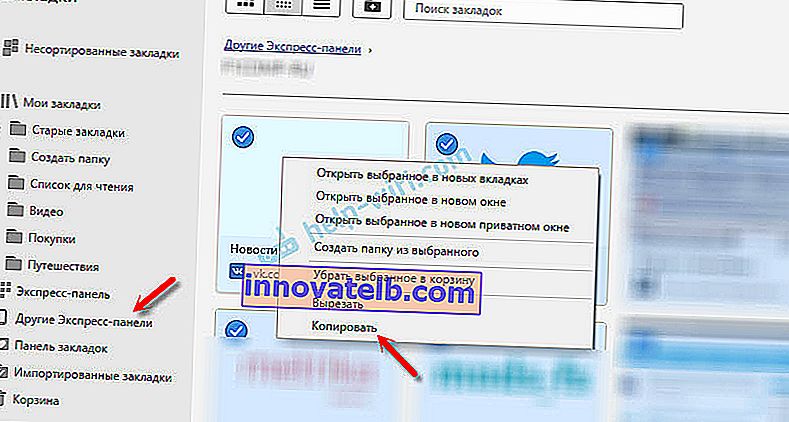
- S lijeve strane idite na karticu Brzo biranje. Desnom tipkom miša kliknite prazno područje i odaberite "Zalijepi".
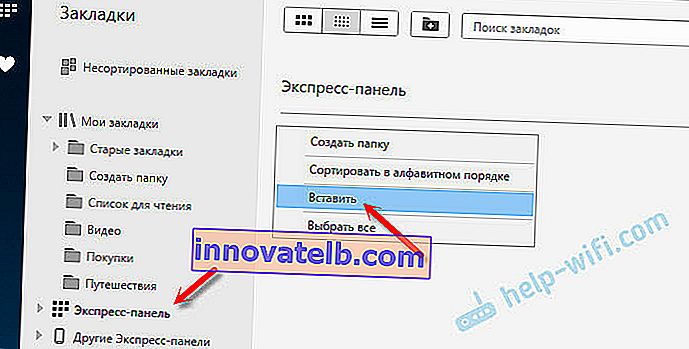 Sve će se oznake prikazati na ekspresnoj ploči.
Sve će se oznake prikazati na ekspresnoj ploči.
I čini se kao neka sitnica, sinkronizacija postavki preglednika, ali koliko vremena i živaca ova funkcija štedi. Zastrašujuće je zamisliti koliko bi vremena trebalo za ručno ponovno konfiguriranje ekspresne ploče ili, još gore, za unos lozinki na svim web lokacijama.
Ako odlučite ponovno instalirati Windows ili prebaciti preglednik na novo računalo, ne možete bez sinkronizacije. Istina, u slučaju da definitivno trebate prenijeti lozinke. Ako ne, tada se oznake i postavke ekspresne ploče mogu prenijeti s datotekama s vašeg profila, kao što sam gore pokazao. Ali sinkronizacija je puno lakša. A bit će i za budućnost. U slučaju da se nešto dogodi s računalom. Napokon, svi se podaci pohranjuju na Operovim poslužiteljima.
I čini se da je sigurnost u redu. Šifriranje i sve to. Mislim da ovo ne bi trebao predstavljati problem.
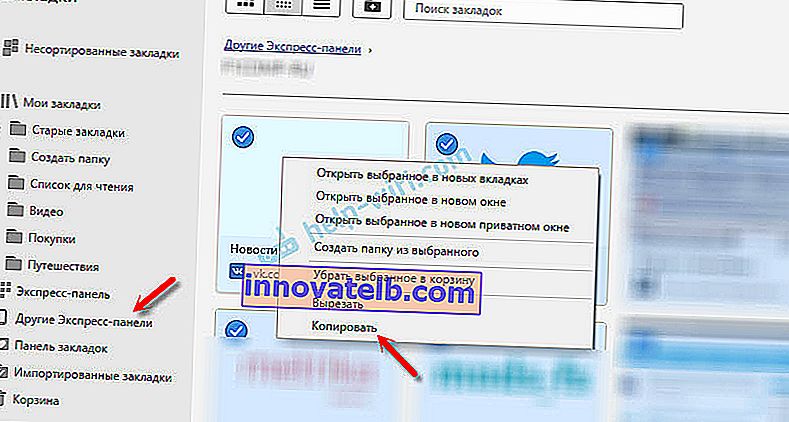
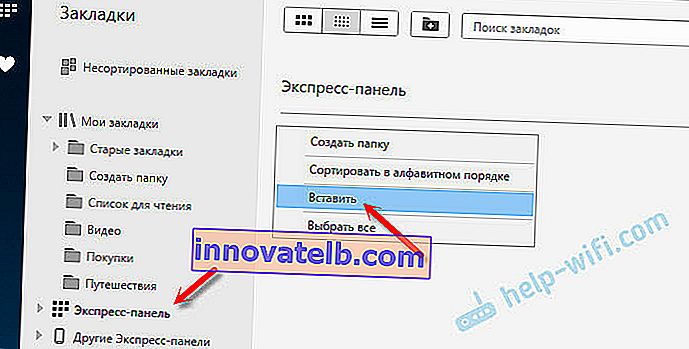 Sve će se oznake prikazati na ekspresnoj ploči.
Sve će se oznake prikazati na ekspresnoj ploči.